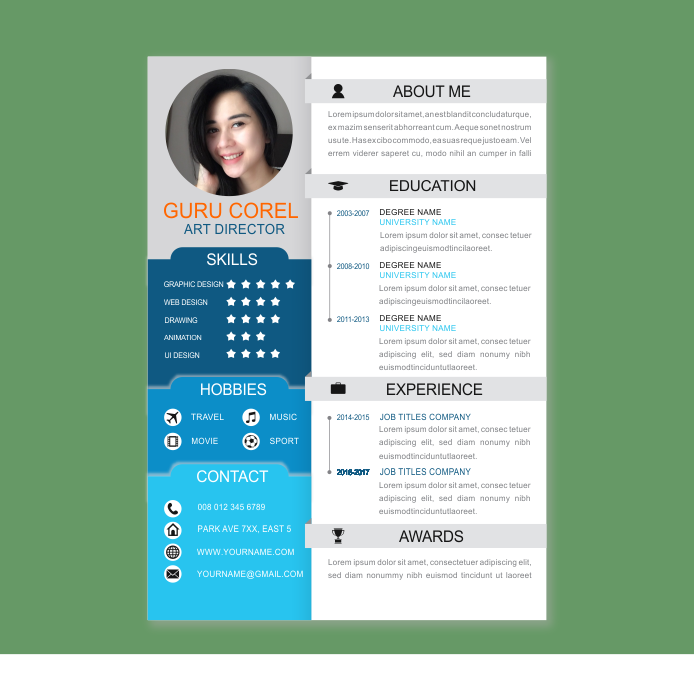Setelah belajra bagimana cara membuaka progarm CorelDRAW maka dalam tahap selanjutnya adalah cara mengambar dengan CorelDRAW.
Ketika anda sudah membuaka Progaram CorelDRAW maka Anda akan memiliki banyak pilahan untuk memulai menggambar dengan corelDRAW.
Apakah anda ingin menggamar dengan menggunakan template yang sudah disediakan, dengan mengedit file yang sudah Anda buat sebelumnya, atau Anda ingin membuat sebuah lembar kerja baru yang masih kosong. anda bisa mempelajarinya di postingan yang sudah kami sediakan.
Cara Menggambar dengan CorelDraw
untuk langakah menggambar dengan corelDRAW maka anda harus melakaukan settingan pada bebrapa bagian sesuai dengan jenis desain yang akan anda buat.
Setelah anda membuka program CorelDraw maka perintah selajutnya adalah seperti berikut :
1. pada tampilan Welcome Screen Klik Get Start > New Documen
2. kemudian anda klik File > New
3. Sekarang anda akan dberikan tampilan tempat anda melakukan setingan lembar kerja.
Ketika anda sudah membuaka Progaram CorelDRAW maka Anda akan memiliki banyak pilahan untuk memulai menggambar dengan corelDRAW.
Apakah anda ingin menggamar dengan menggunakan template yang sudah disediakan, dengan mengedit file yang sudah Anda buat sebelumnya, atau Anda ingin membuat sebuah lembar kerja baru yang masih kosong. anda bisa mempelajarinya di postingan yang sudah kami sediakan.
Cara Menggambar dengan CorelDraw
untuk langakah menggambar dengan corelDRAW maka anda harus melakaukan settingan pada bebrapa bagian sesuai dengan jenis desain yang akan anda buat.
Setelah anda membuka program CorelDraw maka perintah selajutnya adalah seperti berikut :
1. pada tampilan Welcome Screen Klik Get Start > New Documen
2. kemudian anda klik File > New
3. Sekarang anda akan dberikan tampilan tempat anda melakukan setingan lembar kerja.
- Nama dokumen : Anda dapat mengisi sesuai dengan jeis dokumen yang anda buat contohnya "Desain Logo"
- Ukuran Lembar kerja : Anda bisa memilih besar ukuran lembar kerja anda, ada yang sesui dengan ukuran kertas, seperti A4, Letter , Legal Dll. Anda juga masih bisa membuat ukuran sendiri sesuai dengan kebuatuhan.
- Posisi lembar kerja : Dalam pilihan ini anda bisa memilh jenis lembar kerja Portrait atau Landscape
- Jumlah halaman dokumen : dengan memasukkan angka sesuai kebutuhan anda.
- Jenis warna RGB atau CMYK : anda bisa menyesuaikan jenis warna yang digunakan RGB untuk kebutuhan digital sedangkan CMYK untuk kebutuhan Cetak
- Resolusi gambar : Denang menentukan ukuran resolusi gambar maka anda akan memiliki kualitas desain, semakin besar Resolusi yang anda masukkan maka gambar akan semakin bagus, namun ukuran filenya juga akan semakin besar.
- Dll
4. Setalah selesai melakukan tahapan di atas, anda klik OK